Cách quay video màn hình iPhone bằng AirShou mà không cần Jailbreak
Với iPhone sử dụng iOS 11 trở lên, việc quay video màn hình đã trở nên dễ dàng nhờ vào tính năng tích hợp sẵn trong Trung tâm Điều khiển. Tuy nhiên, đối với các phiên bản iOS cũ hơn, việc này gặp phải một số khó khăn. Chính vì vậy, việc quay video màn hình trên iPhone, iPad trở thành một nhu cầu cần thiết. Hôm nay, Tripi sẽ giới thiệu cách quay video màn hình iPhone bằng AirShou mà không cần Jailbreak, giúp bạn dễ dàng ghi lại mọi hoạt động trên màn hình thiết bị, chia sẻ trên mạng xã hội hoặc YouTube.
1. Cài đặt AirShou cho iPhone
Bước 1: Để quay video màn hình iPhone mà không cần Jailbreak, bạn cần truy cập vào trang web TẠI ĐÂY, sau đó chọn Install AppValley để tiến hành cài đặt.
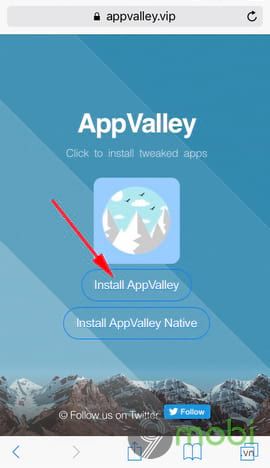
Bước 2: Tiếp theo, bạn sẽ được chuyển đến hộp thoại cài đặt cấu hình của trang web. Nhấn vào Install (Cài đặt), nhập mã Passcode nếu có và tiếp tục nhấn Install để hoàn tất quá trình cài đặt.
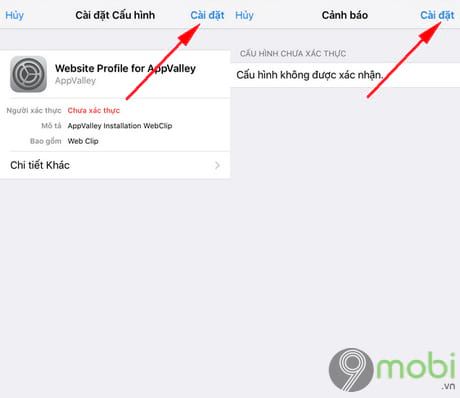
Bước 3: Một hộp thoại xác nhận sẽ hiện lên, bạn chỉ cần nhấn vào Install (Cài đặt) và sau đó chọn Done (Xong) để hoàn tất quá trình cài đặt.

Bước 4: Quay lại màn hình chính, mở ứng dụng AppValley và chuyển đến tab Library để tiếp tục.

Bước 5: Trong giao diện tiếp theo, chọn Browse dưới mục Apps, sau đó tìm ứng dụng AirShou trong danh sách các ứng dụng.

Bước 6: Nhấn vào Get và xác nhận việc cài đặt AirShou bằng cách chọn Install (Cài đặt).

Bước 7: Sau khi ứng dụng được cài đặt xong, bạn sẽ thấy biểu tượng AirShou trên màn hình, nhưng khi nhấn để mở ứng dụng, hệ thống sẽ yêu cầu xác minh độ tin cậy trước khi có thể sử dụng.

Để có thể sử dụng ứng dụng này, bạn cần cấp quyền tin cậy cho nhà phát triển bằng cách vào Cài đặt > Cài đặt chung > Cấu hình và chọn vào Xiamen Cloud Top InfomationTe...

Tiếp tục, trong giao diện kế tiếp, bạn nhấn vào Trust... (Tin cậy) và chọn Trust (Tin cậy) để xác nhận.

2. Quay video màn hình iPhone bằng AirShou
Bước 1: Mở ứng dụng và nhấn vào Agree (Đồng ý), sau đó chọn OK khi màn hình yêu cầu bạn kết nối với một tài khoản mạng xã hội của AirShou nếu có thể.

Bước 2: Giao diện của ứng dụng rất dễ sử dụng. Để quay video màn hình iPhone, bạn nhấn vào mục Record và thiết lập các tùy chọn cho video như tên, chế độ quay màn hình (Ngang hoặc Dọc) và độ phân giải.

Sau khi cấu hình xong, bạn nhấn vào Next step (Bước tiếp theo) để tiếp tục.
Bước 3: Tiếp theo, bạn vuốt từ dưới màn hình lên và chọn AirPlay để tiếp tục.

Bước 4: Chọn AirShou, sau đó bật công tắc Mirroring (Phản chiếu) và nhấn Done (Hoàn tất).

Quá trình quay màn hình sẽ bắt đầu, và bạn có thể thoải mái thoát ra ngoài màn hình chính để ghi lại mọi thao tác trên iPhone hay iPad. Khi quay, thanh trạng thái trên đầu màn hình sẽ hiển thị màu đỏ. Để dừng quay, chỉ cần mở lại ứng dụng AirShou và nhấn STOP.

Để xem lại video đã quay, bạn chỉ cần vào ứng dụng AirShou, nhấn vào biểu tượng video góc trên bên trái và chọn video muốn xem. Bạn có thể lựa chọn xem lại, mở với định dạng khác, lưu vào Camera Roll hoặc xóa.

Vậy là Tripi.vn đã hướng dẫn bạn cách quay video màn hình iPhone mà không cần Jailbreak. Hướng dẫn này được thực hiện trên iPhone 6 với iOS 9, nhưng bạn cũng có thể áp dụng cho các thiết bị khác như iPhone X, iPhone 8, 8 Plus, iPhone 7, 7 Plus, iPhone 6s, 6s Plus, 6, 5s, 5, 4s và iPad. Đừng quên tham khảo thêm bài viết về cách quay video màn hình Android trên các dòng điện thoại Samsung, LG, Oppo.
https://Tripi.vn/quay-video-man-hinh-iphone-bang-shou-khong-can-jailbreak-2079n.aspx
Có thể bạn quan tâm

Những câu nói truyền cảm hứng về sách

Khám phá tính năng giảm tiếng ồn, nâng cao chất lượng cuộc gọi trên iPhone 6

Hơn 100 lời chúc thi tốt ý nghĩa và sâu sắc, dành tặng bạn bè và người thân yêu

10 Địa điểm cung cấp xốp dán tường 3D chất lượng nhất tại Hà Nội

Những lời chúc 20/10 dành cho vợ ngọt ngào và ý nghĩa nhất


